기존 CBW 네트워크에 AP 또는 ME 추가
목표
이 문서에서는 기존 Cisco Business Wireless(CBW) 네트워크에 기본 AP(Capable Access Point) 또는 ME(Mesh Extender)를 추가하는 방법을 보여줍니다.
적용 가능한 디바이스 | 펌웨어 버전
- CBW 140AC(데이터 시트) | 10.6.1.0(최신 정보 다운로드)
- CBW 145AC(데이터 시트) | 10.6.1.0(최신 정보 다운로드)
- CBW 240AC(데이터 시트) | 10.6.1.0 (최신 정보 다운로드)
- CBW 141ACM 메시 익스텐더(데이터 시트) | 10.6.1.0(최신 버전 다운로드)
- CBW 142ACM 메시 익스텐더(데이터 시트) | 10.6.1.0(최신 버전 다운로드)
- CBW 143ACM 메시 익스텐더(데이터 시트) | 10.6.1.0(최신 버전 다운로드)
목차
소개
CBW 네트워크를 가동하고 있고 정말 환상적입니다. 이제 다른 AP 또는 ME를 추가하려고 합니다. Sweet, 시작해 보십시오!
설정에 중요
- 새 AP 또는 ME가 동일한 VLAN/서브넷에 있어야 합니다.
- 나중에 고정 주소로 변경할 계획이더라도 초기 설치 프로세스를 위해 DHCP 서버가 켜져 있어야 합니다.
새 기본 지원 AP 추가
다른 기존 네트워크에서 AP를 이동하는 경우 이전 컨피그레이션을 지우기 위해 공장 초기화를 수행할 수 있습니다.
새로운 140AC, 145AC 또는 240AC AP를 연결합니다. 새 AP의 펌웨어는 다른 AP에서 가져와서 자동으로 업데이트됩니다. 업데이트되면 새 AP가 네트워크에 연결됩니다. 이는 매우 간단합니다!
메시 확장기 추가
새 141ACM, 142ACM 또는 143ACM ME를 추가하기 전에 기본 AP 웹 UI에서 수행해야 할 몇 가지 사항이 있습니다.
- ME의 MAC 주소를 허용 목록에 추가
- 메시가 활성화되었는지 확인합니다. 이 내용은 Wireless Settings(무선 설정) > Mesh(메시)에서 확인할 수 있습니다.
추가 메시 익스텐더 추가
네트워크에 하나 이상의 ME가 이미 설치되어 있고 실행 중인 경우 이 시점에서 새로운 ME를 쉽게 추가할 수 있습니다. 플러그를 꽂아! 펌웨어가 업데이트되고 네트워크에 조인합니다.
한 네트워크에서 다른 네트워크로 ME 이동
다른 네트워크에서 ME를 제거하는 경우 새 네트워크에 연결하기 전에 공장 재설정을 수행해야 합니다. 네트워크에 연결되는 첫 번째 ME인 경우 다음 섹션의 단계를 수행합니다. 네트워크에 대한 첫 번째 ME가 아닌 경우 기존 ME가 새 ME에게 소프트웨어를 제공하므로 이 소프트웨어를 연결하기만 하면 됩니다!
첫 번째 Mesh Extender 추가
기존 네트워크에 ME가 없는 경우 몇 가지 추가 단계를 수행해야 합니다. 기본적으로 첫 번째 메시 익스텐더는 이미 설치된 Primary-Capable AP보다 오래된 펌웨어가 있을 가능성이 높으므로 네트워크에 조인할 수 없습니다.
인터넷에 연결되어 있는 경우 Cisco.com에서 자동 업데이트하도록 소프트웨어 업데이트를 설정할 수 있습니다.
Cisco.com을 통해 소프트웨어 업데이트
가장 쉬운 방법으로 Cisco.com을 통해 소프트웨어를 업데이트하는 것이 좋습니다.
1단계
Transfer Mode 드롭다운 목록에서 Cisco.com을 선택합니다.
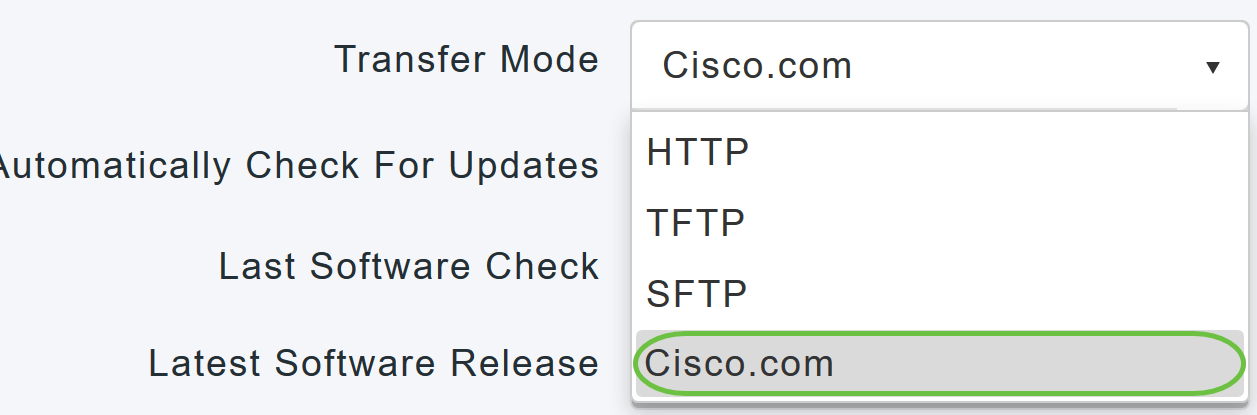
2단계
기본 AP가 소프트웨어 업데이트를 자동으로 확인하도록 설정하려면 Automatically Check for Updates 드롭다운 목록에서 Enabled(활성화됨)를 선택합니다. 기본적으로 활성화되어 있습니다.

3단계
저장을 클릭합니다. 이렇게 하면 전송 모드에서 수행한 항목이나 변경 사항이 저장되고 자동으로 업데이트 확인 필드가 저장됩니다.
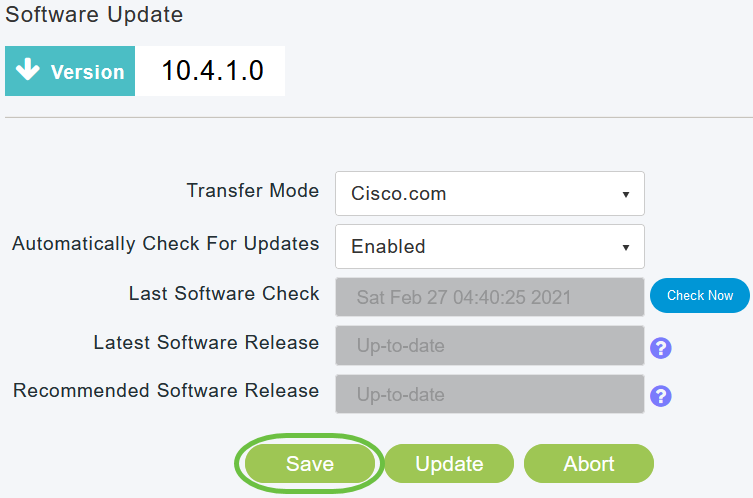
Last Software Check 필드는 마지막 자동 또는 수동 소프트웨어 검사의 타임스탬프를 표시합니다. "?"를 클릭하면 표시된 릴리스의 릴리스 정보를 볼 수 있습니다. 아이콘을 클릭합니다.
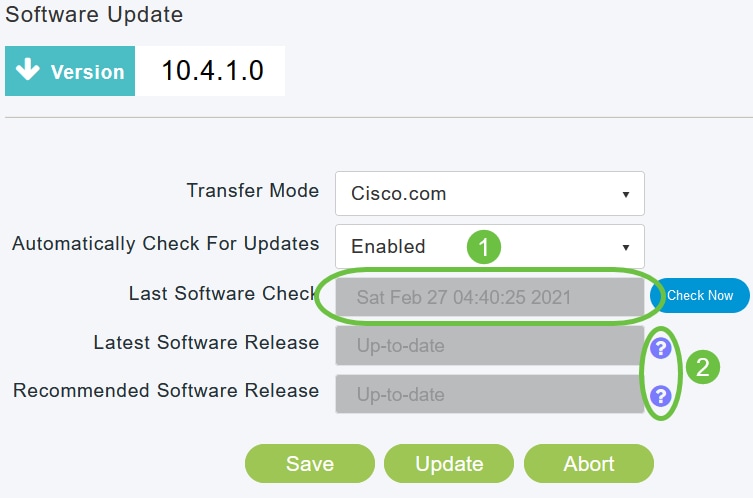
4단계
Check Now(지금 확인)를 클릭하여 언제든지 소프트웨어 확인을 수동으로 실행할 수 있습니다.
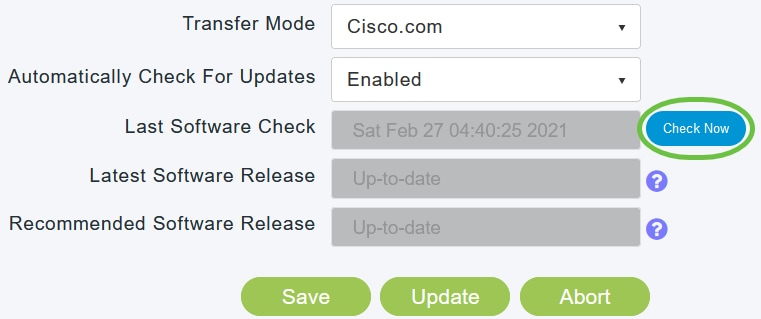
5단계
소프트웨어 업데이트를 계속하려면 Update(업데이트)를 클릭합니다.
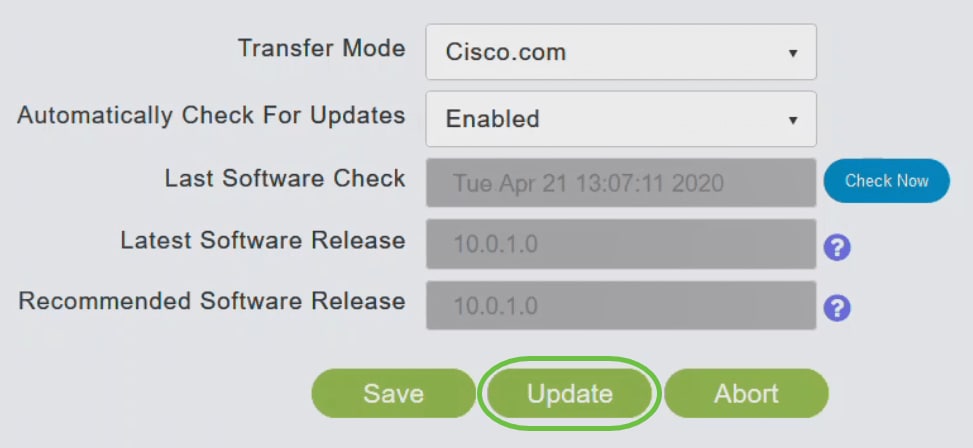
Software Update Wizard(소프트웨어 업데이트 마법사)가 나타납니다. 마법사는 다음 세 개의 탭을 차례로 안내합니다.
- 릴리스 탭 - 권장 소프트웨어 릴리스로 업데이트할지 최신 소프트웨어 릴리스로 업데이트할지를 지정합니다.
- Update(업데이트) 탭 - AP를 재설정해야 하는 시기를 지정합니다. 즉시 처리하거나 나중에 예약할 수 있습니다. 이미지 사전 다운로드가 완료된 후 기본 AP가 자동으로 재부팅되도록 설정하려면 Auto Restart(자동 재시작) 확인란을 선택합니다.
- 탭 확인 - 선택 항목을 확인합니다.
마법사의 지시를 따릅니다. 확인(Confirm)을 클릭하기 전에 언제든지 아무 탭으로 돌아갈 수 있습니다.
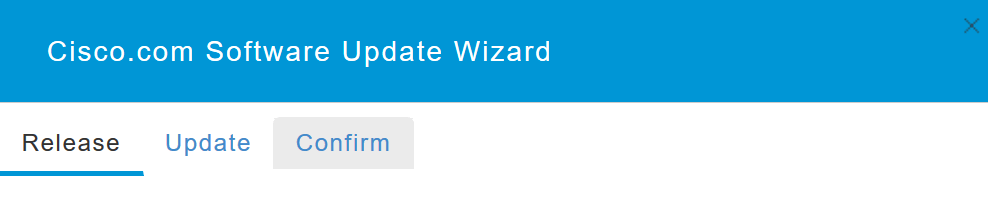
6단계
확인을 클릭합니다.
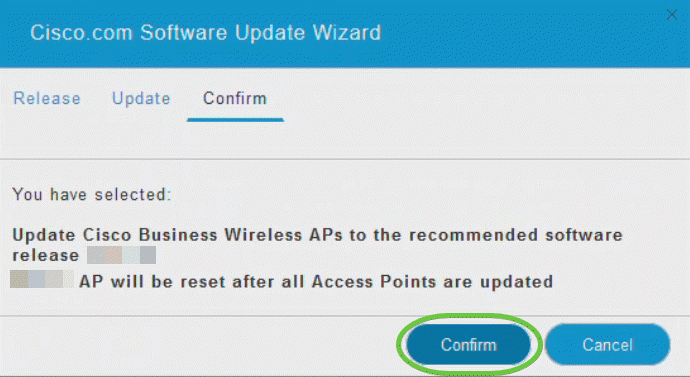
Software Update(소프트웨어 업데이트) 페이지에서 업데이트의 상태 및 진행 상황을 모니터링할 수 있습니다. 업데이트가 진행되면서 다음 데이터가 표시됩니다.
- 네트워크에 있는 총 AP 수입니다.
- 다음 AP 수:
- 업데이트를 시작했습니다.
- 현재 업데이트 중입니다.
- 업데이트 완료
- 업데이트를 기다리고 있습니다.
- 업데이트하지 못했습니다.
또한 각 AP에 대해 다음 데이터를 사용하여 업데이트 진행 상황이 표시됩니다.
- AP 이름
- 색상이 포함된 다운로드 비율
- 마지막 업데이트 오류
- 상태 - 소프트웨어 사전 다운로드, 완료됨 또는 실패
- 재시도
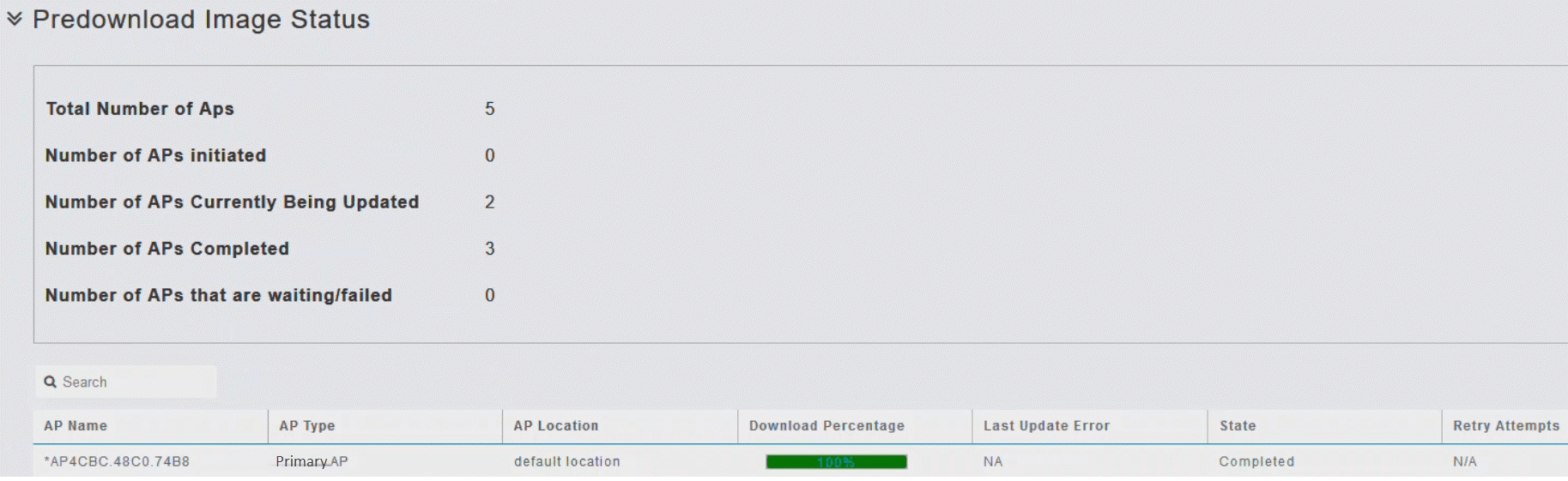
중단을 클릭하여 기본 AP가 재부팅을 완료하기 전에 진행 중인 소프트웨어 업데이트를 중단할 수 있습니다.
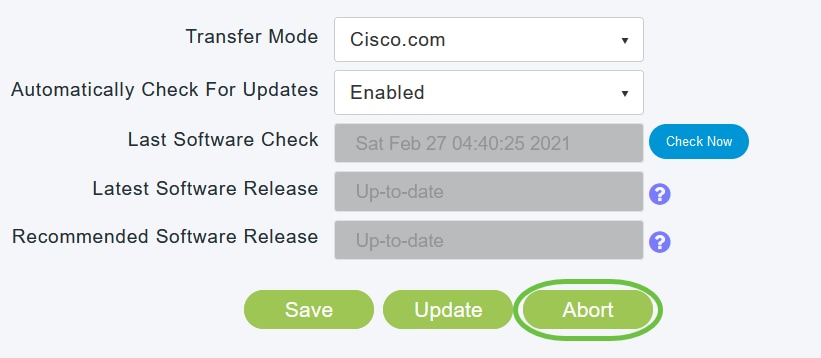
업데이트는 간단하고 자동적입니다. 그러나 네트워크를 스테이징 영역으로 사용하는 경우 HTTP를 사용하여 업데이트하는 것이 좋습니다.
HTTP를 사용하여 소프트웨어 업데이트
두 번째 옵션으로, 다음 단계에 따라 소프트웨어를 업데이트합니다.
1단계
cisco.com으로 이동합니다. 웹 사이트에서 지원을 클릭합니다. 추가할 ME에 따라 ACM141, ACM142 또는 ACM143을 입력합니다. 키보드에서 Enter를 클릭합니다. 드롭다운 메뉴가 열립니다. Product Support(제품 지원)를 클릭합니다.
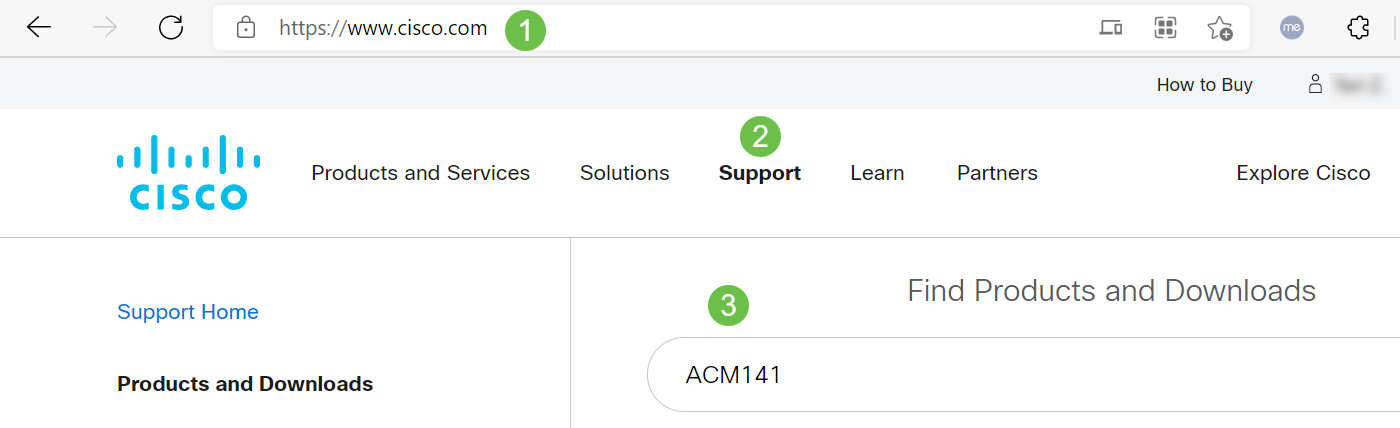
2단계
다운로드를 선택하고 사용 가능한 최신 버전을 선택합니다.
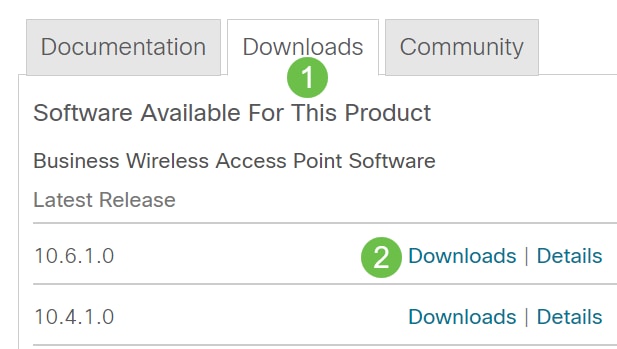
3단계
PC에서 파일의 압축을 풉니다. 프로세스가 다를 수 있습니다.
이 예에서 Windows는 운영 체제이며 7-Zip을 사용하여 파일을 추출합니다. Downloads(다운로드)로 이동합니다. CBW 번들을 선택하고 Extract All(모두 추출)을 클릭합니다.
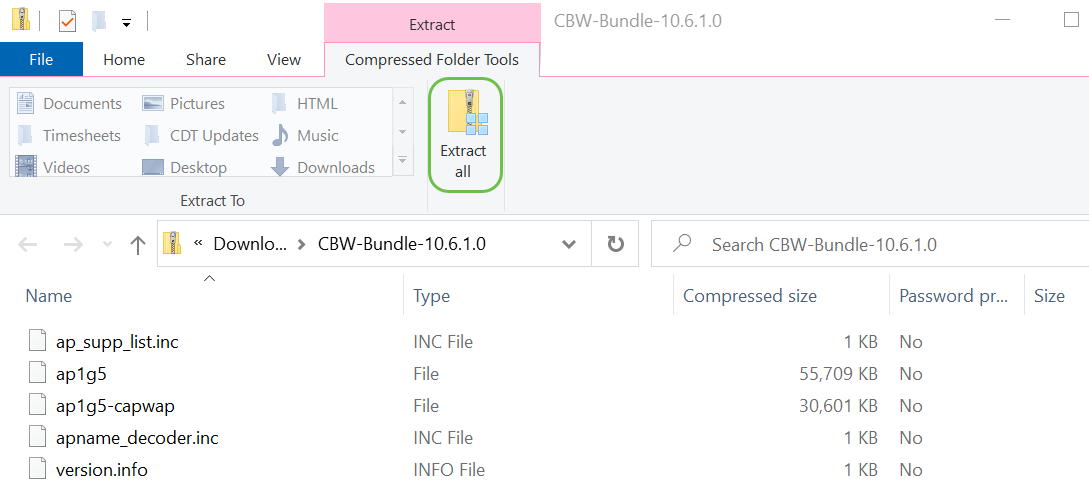
4단계
Browse(찾아보기)를 클릭합니다. 압축을 푼 파일에 사용할 폴더를 선택합니다. Extract를 클릭합니다.
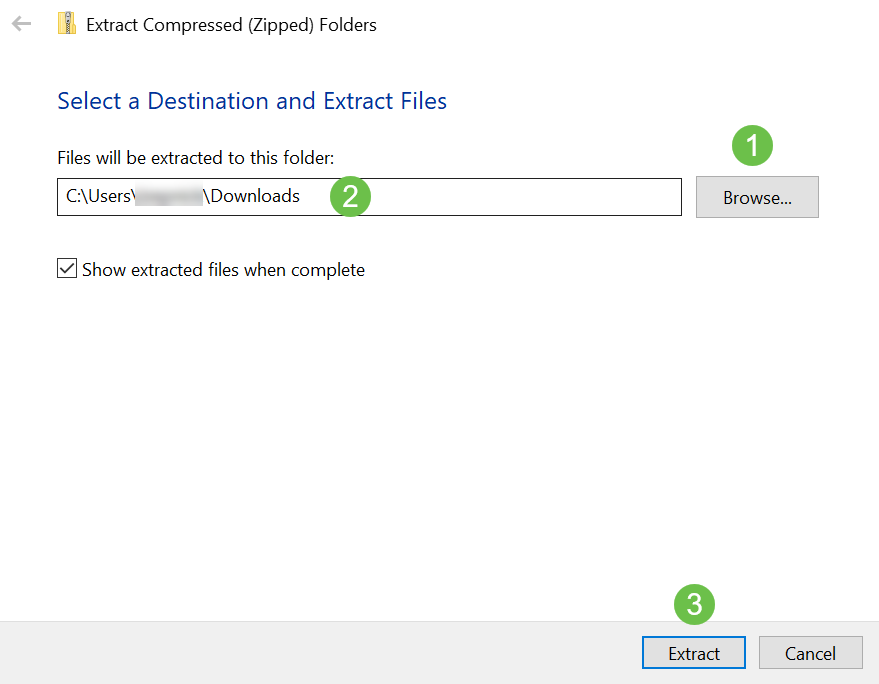
5단계
기본 AP의 웹 UI(사용자 인터페이스)에서 Management(관리) > Software Update(소프트웨어 업데이트)로 이동합니다.
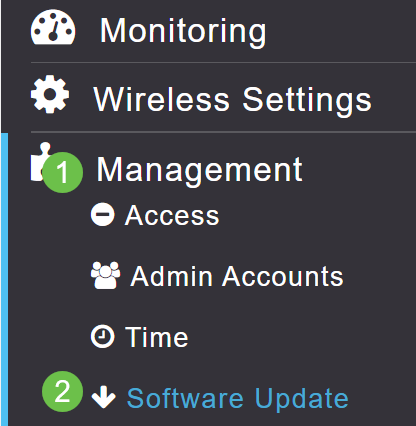
6단계
Transfer Mode(전송 모드)로 HTTP를 선택합니다. Mesh Extender Image를 켜고 전환합니다. PC에서 ap1g5-capwap 형식으로 파일을 추가합니다. HTTP를 통해 첫 번째 메시 익스텐더를 업데이트하려면 기본 AP에 펌웨어 버전 10.3.1.0 이상이 설치되어 있어야 합니다.
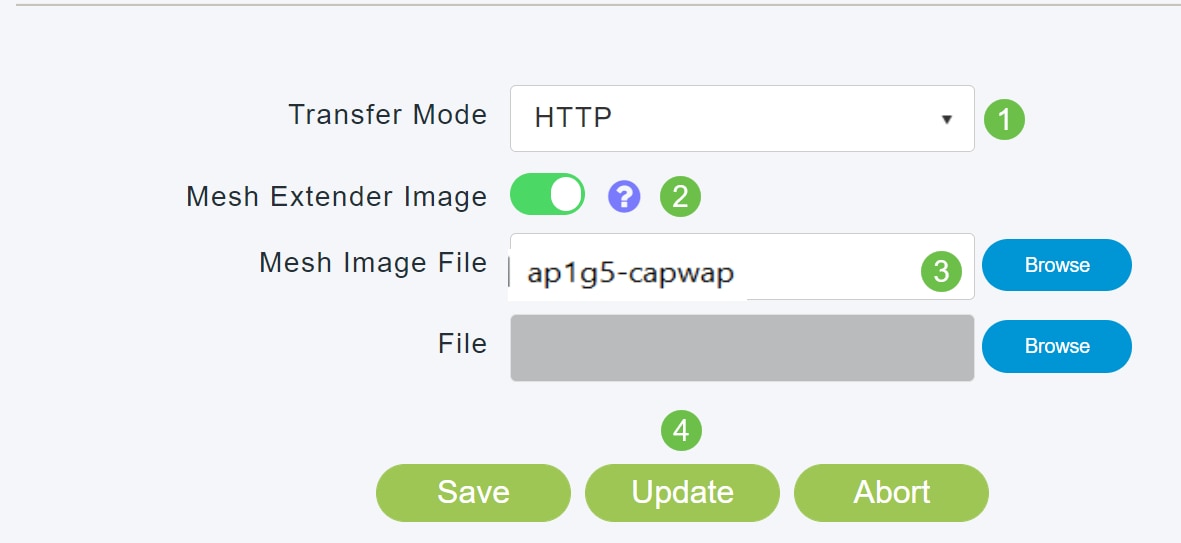
모두 준비되셨습니다 추가할 ME가 더 있습니까? 플러그를 꽂아! 추가 메시 익스텐더는 방금 설치한 ME에서 올바른 펌웨어 버전을 가져옵니다.
결론
확장된 무선 네트워크를 즐기십시오!
간단한 질문입니다. Cisco Business Wireless App을 사용하여 무선 네트워크를 관리하고 계십니까? 이는 뛰어난 툴이며 관리를 빠르게 유지하는 데 도움이 됩니다. Cisco Business Wireless App에 익숙해지거나 App Store 또는 Google Play에서 앱을 다운로드하십시오.
개정 이력
| 개정 | 게시 날짜 | 의견 |
|---|---|---|
1.0 |
20-Sep-2021
|
최초 릴리스 |
 피드백
피드백